明明没干嘛,Win 10系统却提示需要重新安装打印机驱动程序 。驱动人生就来说说Win10重新安装打印机驱动程序的原因及解决方法:

文章插图
一般来说,如果用户更新了Win 10的操作系统,可能导致之前的打印机驱动错误或缺失,这时候就需要重新安装打印机驱动程序,新的操作系统可能会有不同的驱动程序要求,“干掉”旧驱动也是很正常的情况 。
此外,在Win10系统没有升级的情况下更换了打印机,也需要重新安装该打印机的驱动程序,旧的打印机驱动也不一定能匹配上现在的打印机 。
还有一种最常见的情况,就是驱动程序错误,Win 10系统用户不难发现,系统经常会推送一些更新补丁 。不更新没事,一更新可能会影响打印机出现错误或无法使用,只能通过重新安装打印机驱动程序 。重装打印机驱动也并不复杂,驱动人生建议可以参照以下操作步骤:
步骤一、卸载旧的打印机驱动,如果需要重新安装打印机驱动程序,首先从电脑系统中卸载旧驱动程序 。打开控制面板,然后选择“卸载程序”或“程序和功能”选项 。在列表中找到旧的打印机驱动程序,然后右键单击并选择“卸载” 。
步骤二、下载最新的驱动程序,当卸载了旧的打印机驱动程序后,需要下载适用于打印机的最新驱动程序 。可以用驱动人生8下载驱动程序 。
进入驱动人生8的驱动管理,点击立即扫描,驱动人生8将自动检测打印机设备,自动匹配相应的打印机驱动 。
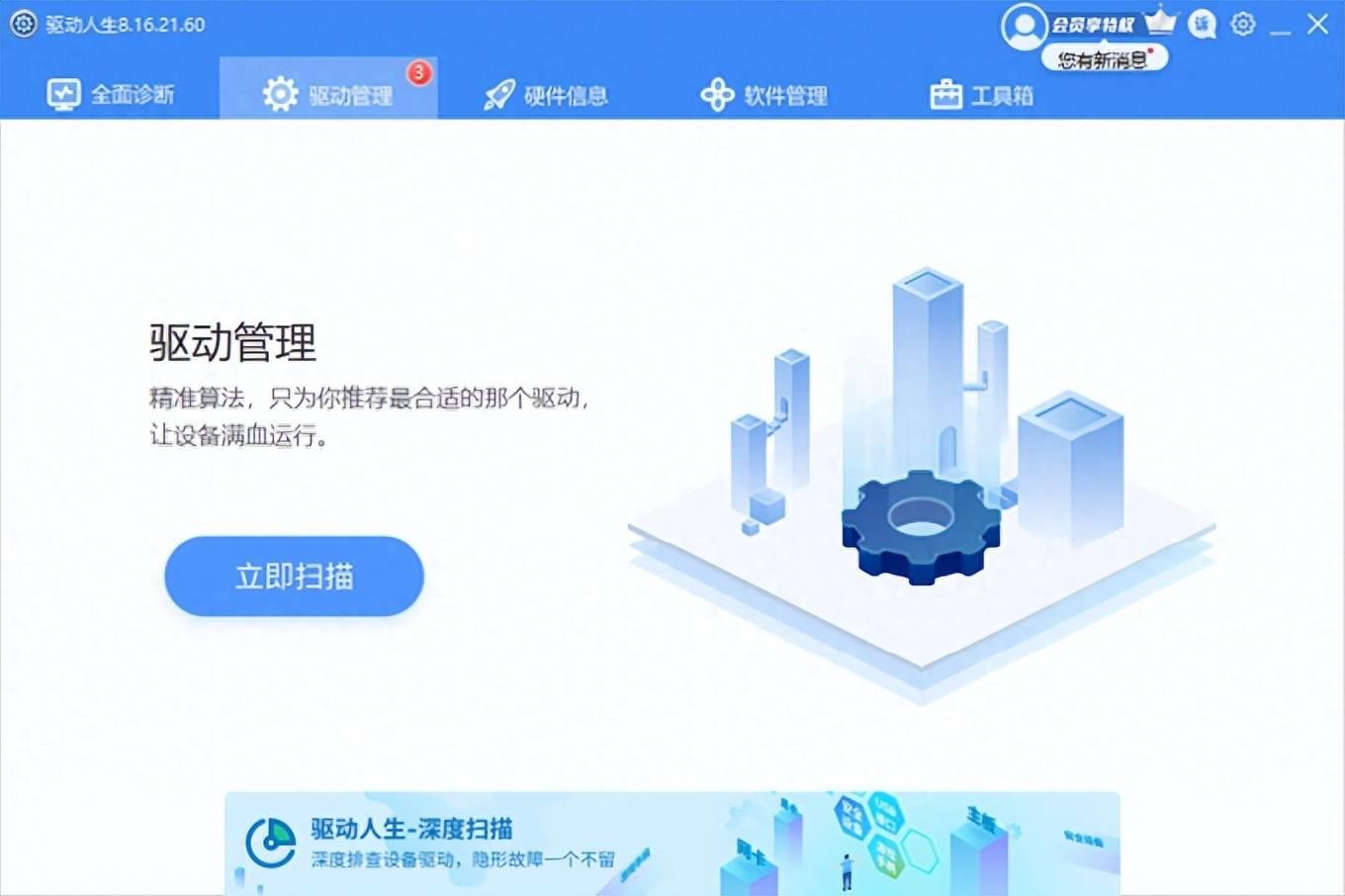
文章插图
【驱动程序怎么卸载重装 电脑安装的驱动流程】此外,如果Win 10出现打印机问题,最好的解决方法可能是重新安装打印机驱动程序 。这是一个简单而有效的解决方法,可以在大多数情况下解决打印机问题 。即使用户不经常使用打印机,使用驱动人生8更新打印机驱动程序也可以使打印机更加稳定和可靠 。
- ps怎么切图并保存下来 ps长图切割保存的方法
- 拉布拉多怎么看纯不纯
- 音遇怎么聊天怎么邀请好友K歌
- 法国斗牛犬怎么训练大小便
- 属鼠人2019年事业运势怎么样桃花运多吗
- 鸭骨汤怎么做好喝?
- 黑顶吸蜜鹦鹉价格多少钱一只说话能力怎么样
- 垃圾食品臭豆腐名称是怎么由来的
- 怎么让猫喜欢主人
- 冬至用英语怎么说 过后是什么节气
